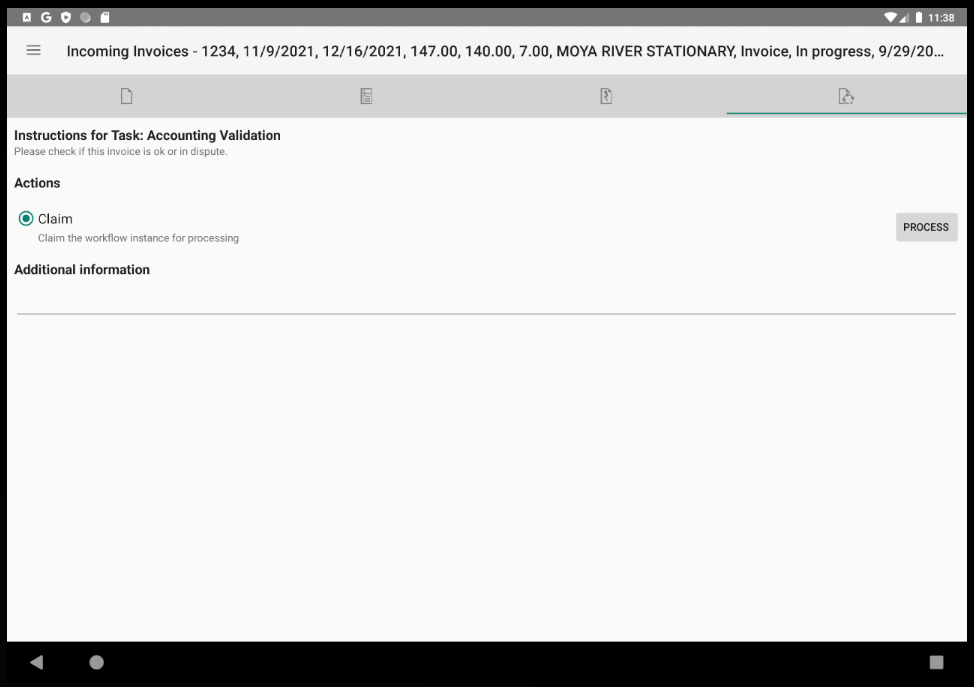|
Modalità Workflow |
Scroll |
Nella modalità Workflow, è possibile visualizzare i propri lavori di workflow. Per impostazione predefinita, vengono visualizzate tutte le istanze che sono state assegnate all'utente corrente (o che possono essere richiamate dall'utente) in Tutti i processi; l'elenco può essere filtrato in base al processo. Per aprire un lavoro da elaborare, toccare il lavoro desiderato.
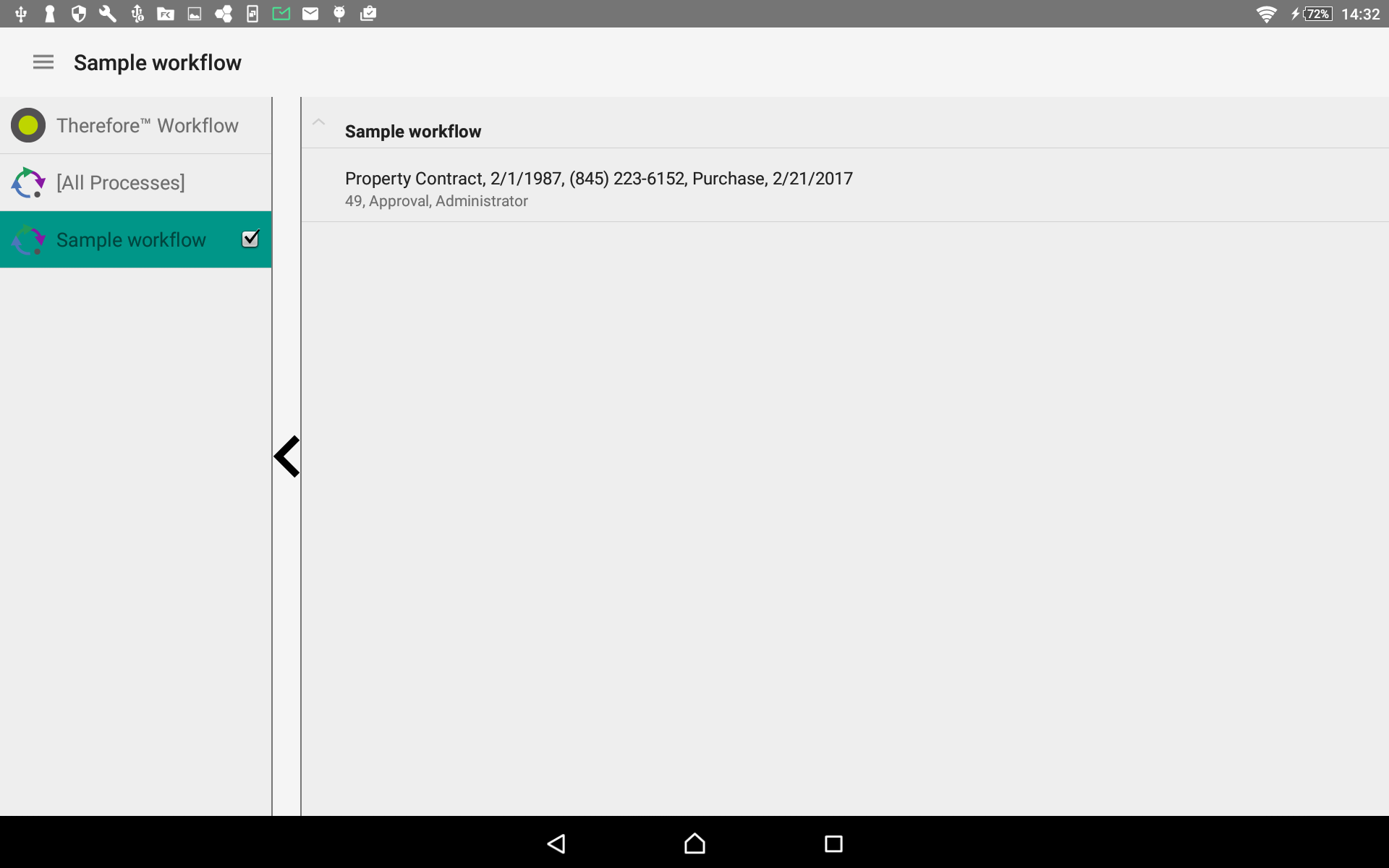
|
•Sui tablet è disponibile una impostazione che permette di annullare il caricamento delle istanze di workflow. •L'ordine della hit list dipende dalla data in cui il lavoro è stato assegnato all'utente. |
|
Nota: se un lavoro con istanza di workflow è assegnato a un gruppo di utenti specifico, un membro del gruppo dovrà richiamare l'istanza in questione per consentirne l'elaborazione. Se un lavoro è stato assegnato direttamente a un utente specifico, questo passaggio non è necessario (e non viene visualizzato).
|
Una volta che un'istanza di un workflow è stata richiamata (o dopo che è stata assegnata all'utente), compare un nuovo riquadro che permette di selezionare ulteriori azioni disponibili per l'elaborazione del documento all'interno del workflow. L'opzione Azioni elenca le opzioni disponibili per il documento selezionato nel workflow.
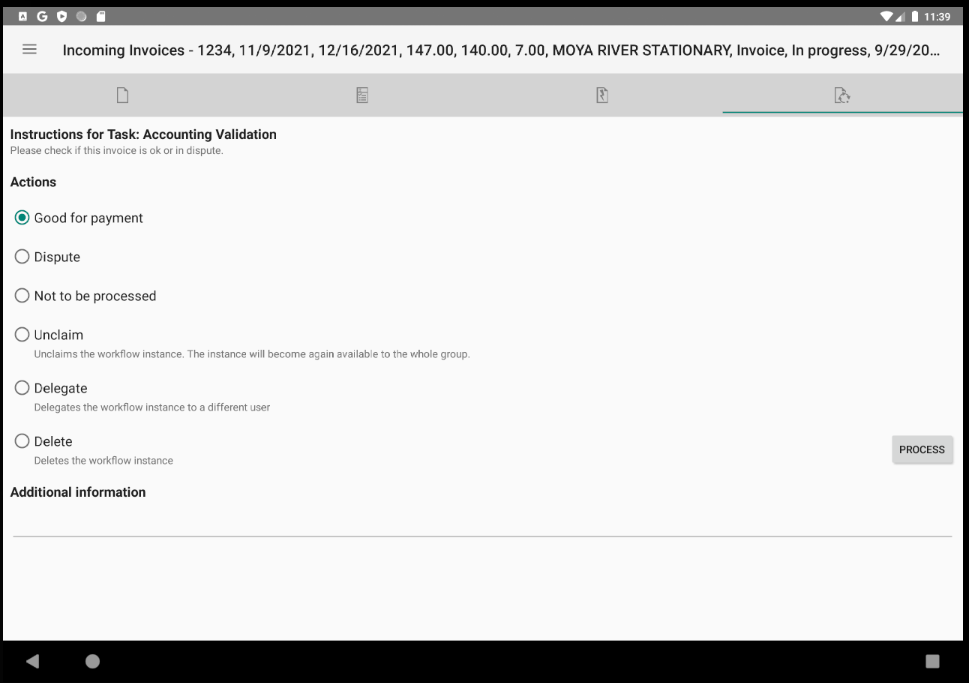
Per visualizzare il documento nel processo di workflow corrente, selezionare la scheda Documento.
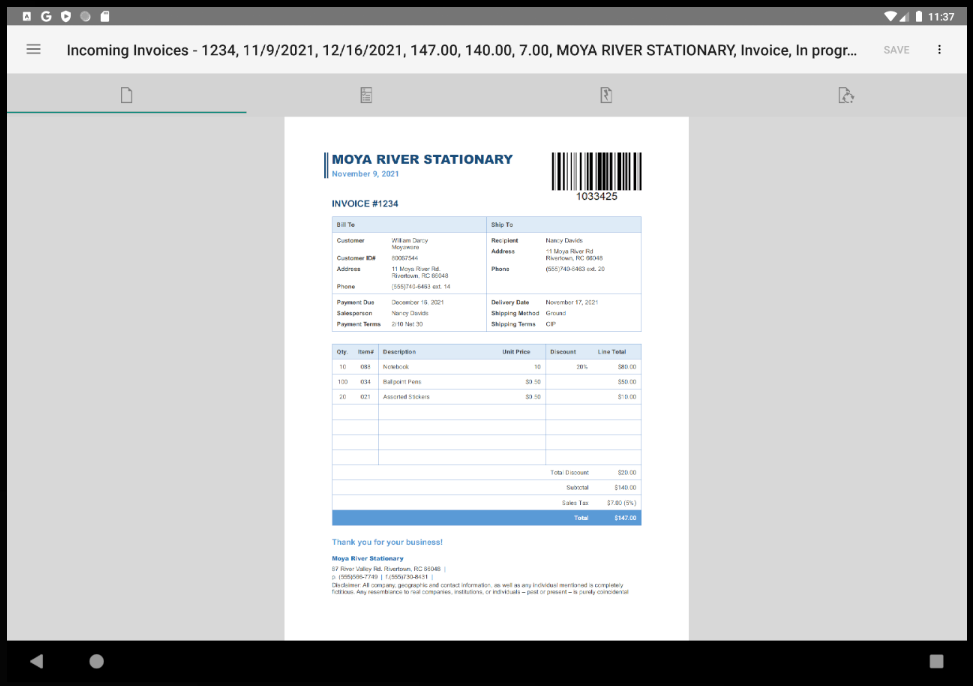
Per visualizzare o modificare i dati indice del documento nel processo di workflow corrente, selezionare la scheda Dati indice.
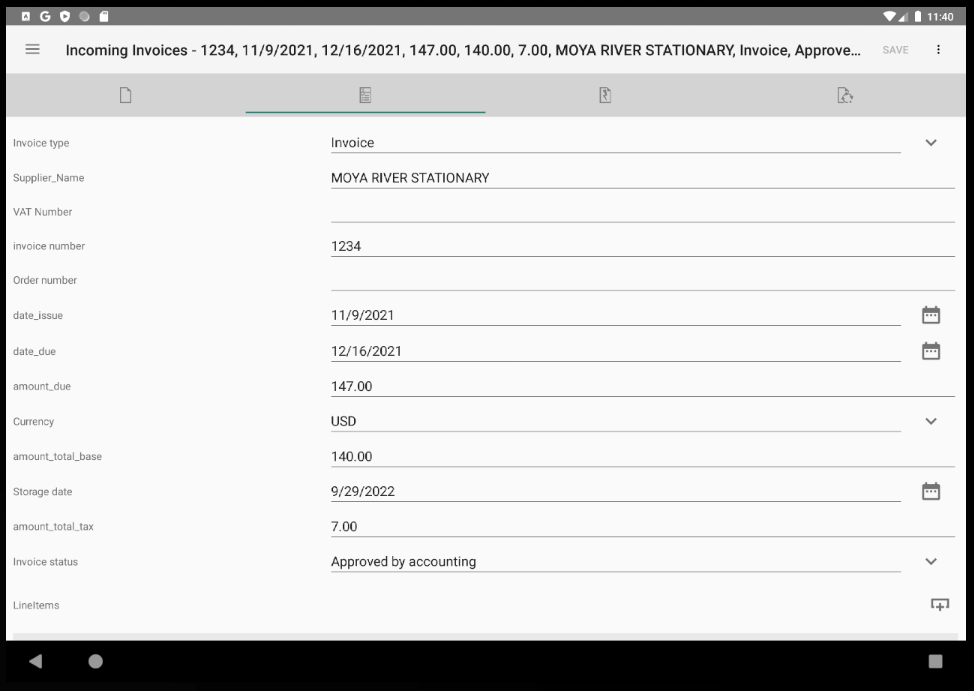
|
Consultare i collegamenti contenuti nelle esercitazioni per maggiori informazioni su come riautenticare o delegare i lavori nel workflow. |